4 أسهل طرق حول كيفية تحويل ملف F4V إلى تنسيق ملف وسائط AVI
قدم Macromedia F4V ، وبعد ذلك طورته Adobe للتنافس مع تخزين الفيديو الحديث عالي الجودة. أيضًا ، يتم إنشاؤه كتنسيق بديل لـ FLV نظرًا لأن FLV له قيود. مزيد من التوضيح هو أن ملف F4V يستخدم تنسيق ملف وسائط ISO الأساسي مع برنامج ترميز H.264 لتقليل حجم الملف. على الرغم من أن التنسيق يحتوي على إخراج عالي الجودة ، إلا أن F4V لديه توافق أقل من التنسيق الآخر. وليس ذلك فحسب ، بل تم أيضًا التخلص التدريجي من هذا التنسيق لأن Adobe Flash Player قد تقاعد بالفعل.
لذا إذا كانت لديك نفس المشكلة مع الآخرين لأن .f4v لا يمكنه اللعب على مشغل الوسائط الخاص بهم ، فتابع القراءة أدناه. نقوم بتجميع الأدوات المختلفة التي ستساعدك على تشغيل .f4v غير القابل للتشغيل عن طريق تحويل التنسيق إلى AVI. والآن ، دعنا ننتقل ونعرف كيف نفعل ذلك تحويل F4V إلى AVI تنسيق باستخدام أدوات الإنترنت وغير المتصلة المتاحة.
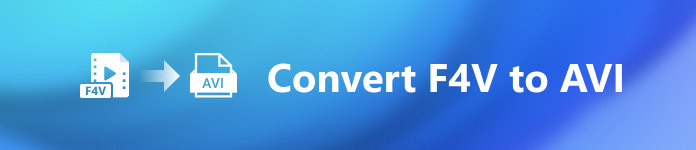
الجزء 1. تعرف على كيفية تحويل F4V إلى AVI باستخدام محول F4V إلى AVI الهائل
إذا كنت تبحث عن أفضل محول من شأنه أن يساعد في حل مشكلتك ، إذن FVC Video Converter Ultimate يجب أن تكون المساعدة. اختبرنا الأداة بأنفسنا وقرأنا بعض التعليقات ؛ النهائي ليس مجرد اسم ، ولكن أداء البرنامج وميزاته نهائية أيضًا. أيضًا ، من أكثر الميزات الرائعة التي توفرها هذه الأداة سرعة التحويل وتسريع الأجهزة بحيث لا يحتاج العملاء الذين يستخدمون هذا البرنامج إلى الانتظار.
أيضًا ، إذا كنت ترغب في إنشاء صور GIF ، أو تسريع مقاطع الفيديو ، أو إبطائها ، أو عكسها ، أو تعزيز الصوت ، وما إلى ذلك. نظرًا لأن هذه الأداة توفر ميزات متقدمة ، فستظل بحاجة إلى الدفع مقابل ذلك قبل أن تتمكن من استخدامها ، ولا يجب أن تقلق لأنك لن تنفق أكثر من مائة دولار. الآن ، إذا كنت لا تزال في مرحلة اتخاذ قرار شراء هذه الأداة ، فحاول قراءة الخطوات المتوفرة أدناه و قم بتحويل ملف F4V إلى AVI باتباع هذه الخطوات أدناه.
الخطوة 1. قبل أن تتمكن من استخدام هذه الأداة القوية ، يجب عليك تنزيلها الآن على سطح المكتب. ثم قم بتثبيته وقم بالإعداد بسرعة كبيرة ؛ انقر ابدأ الآن لفتح الجهاز.
الخطوة 2. إذا كانت الأداة مفتوحة بالفعل ، فانتقل إلى ملف إضافة ملفات أو انقر فوق الزر + ، ثم سيظهر مجلد ويبحث عن امتداد الملف .f4v ثم انقر افتح.
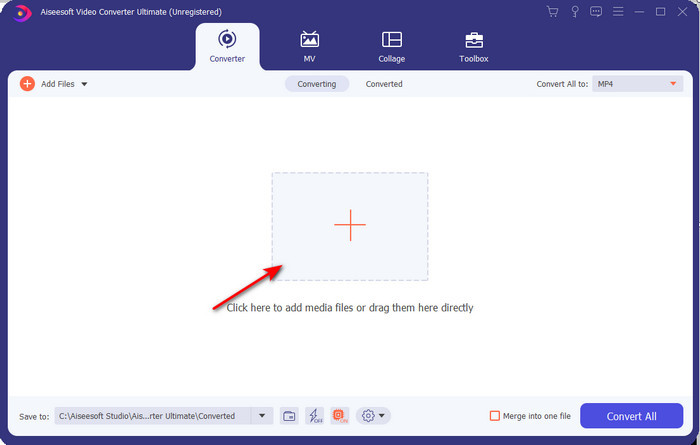
الخطوه 3. بعد إدخال الملف ، انقر فوق تحويل الكل إلى الجزء العلوي الأيمن من الواجهة واختر تنسيق AVI.
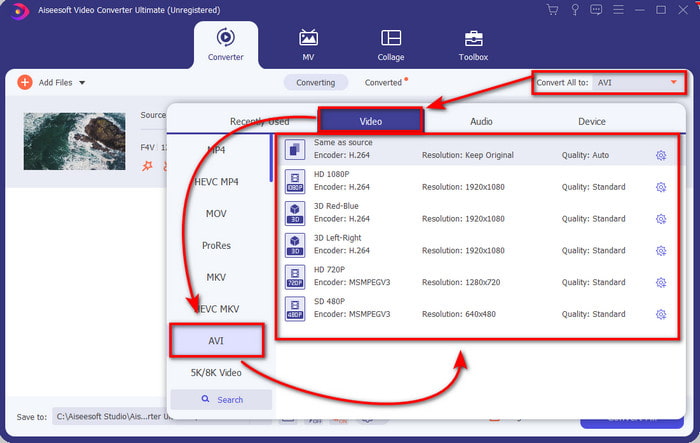
الخطوة 4. والآن ، لبدء عملية التحويل ، انقر فوق تحويل جميع. انتظر عدة دقائق لتشغيل ملف F4V إلى AVI.
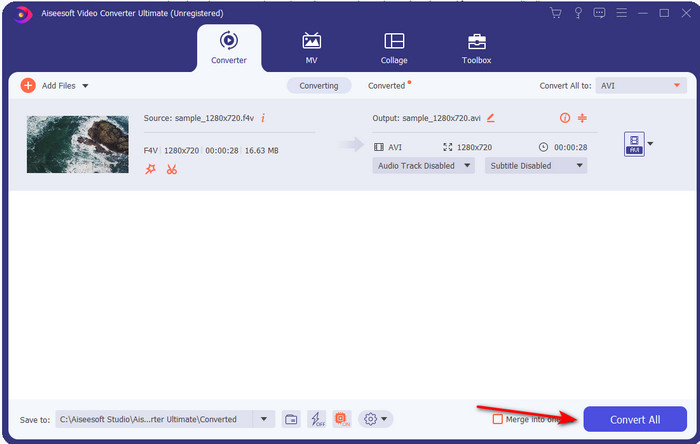
الخطوة الخامسة. سيتم فتح مجلد ملف تلقائيًا على سطح المكتب بتنسيق .f4v المحول الذي قمت بإنشائه هنا. انقر فوق ملف الفيديو لمشاهدة ما لا يمكن تشغيله من قبل على سطح المكتب ، أو انقله على هاتفك إذا كنت تريد ذلك.
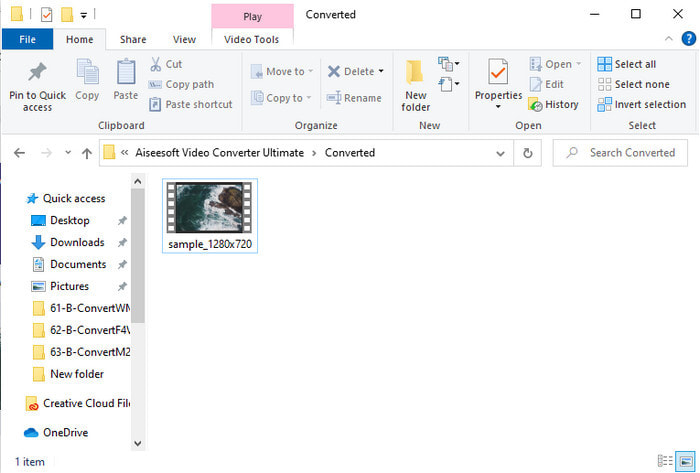
الجزء 2. تعلم كيفية تحويل F4V إلى AVI عبر الإنترنت باستخدام 3 محول ويب متاح
1. FVC Free Video Converter Online
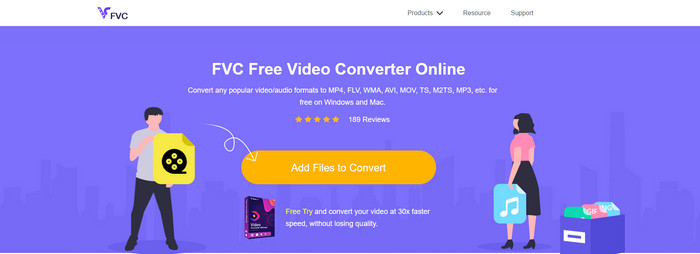
إذا كنت تريد معرفة أي محول ويب هو الأفضل ، FVC Free Video Converter Online قد يكون عليه. تتوفر جميع الميزات التي تحب استخدامها هنا ، حيث يمكنك تغيير معدل البت ومعدل الإطارات في الثانية للفيديو لجعله عالي الجودة قبل تحويله. أشاد الملايين من مستخدمي الإنترنت بالفعل بالأداء العام لأداة الويب هذه. أيضًا ، تدعم أداة الويب هذه نطاقًا متوسطًا من التنسيقات التي يمكنك الاختيار من بينها وتحميلها. ومع ذلك ، لا يُسمح لك بجعل مقطع الفيديو الخاص بك يبدو رائعًا مثل الأداة النهائية التي توفرها. ومع ذلك ، إذا كنت تريد المحاولة و تحويل F4V إلى تنسيق AVI، اتبع هذه الخطوات أدناه.
الخطوة 1. انقر فوق هذا الارتباط للذهاب إلى FVC Free Video Converter Online.
الخطوة 2. ثم اضغط أضف ملفات للتحويل لتشغيل الأداة وتحديد الملف الذي تريد تحويله إلى تنسيق جديد في المجلد بالنقر فوق افتح.
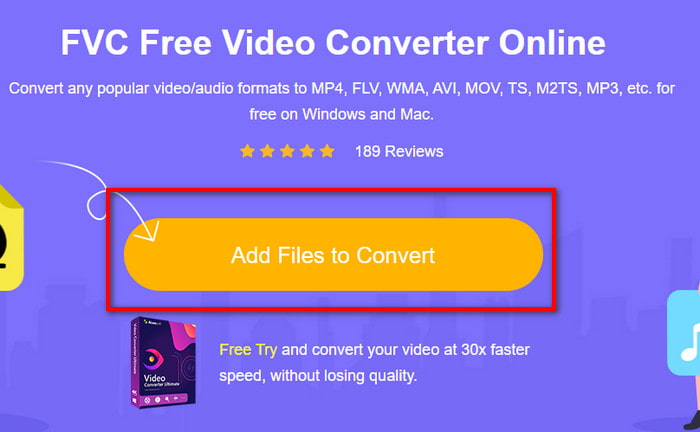
الخطوه 3. بمجرد إدخال الملف ، اختر ملف AVI التنسيق في الجزء السفلي من أي تنسيق تريده أن يتحول.
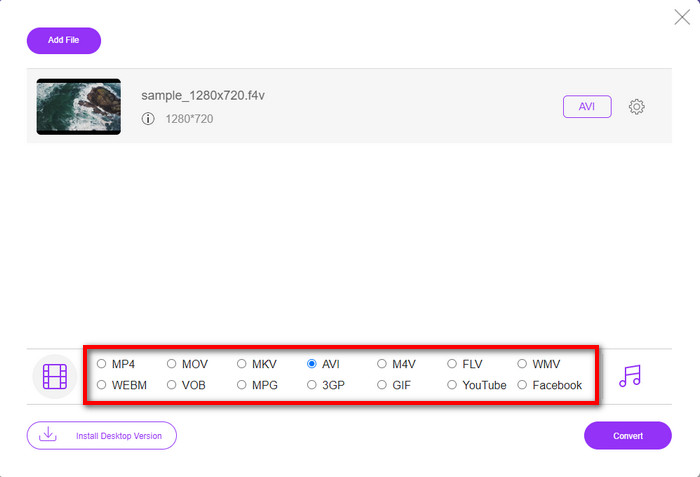
الخطوة 4. بعد تحديد تنسيق AVI ، حان الوقت الآن لتحويله بالنقر فوق ملف تحويل زر.
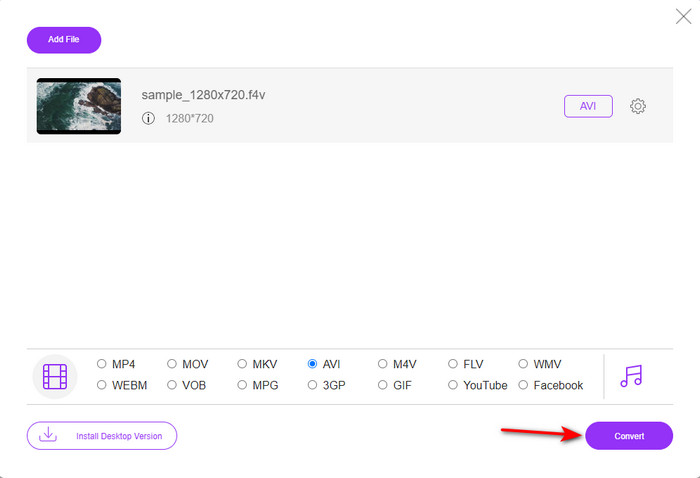
الخطوة الخامسة. انتظر عدة دقائق حتى يتم تنزيل الملف ، ثم سيظهر مجلد ملف مع الملف المحول.
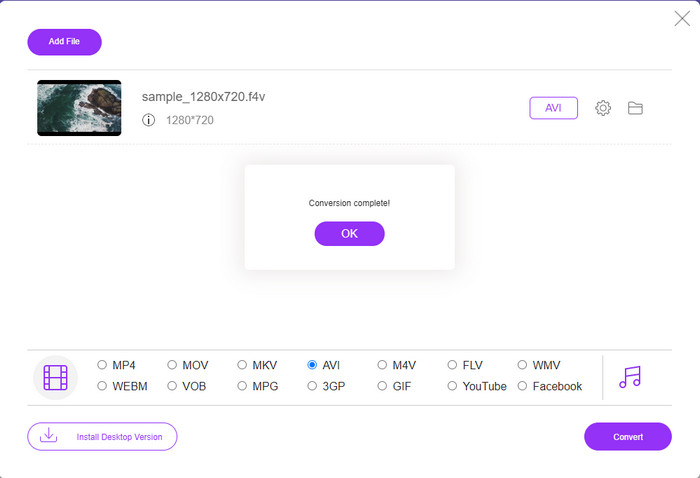
2. زمزم
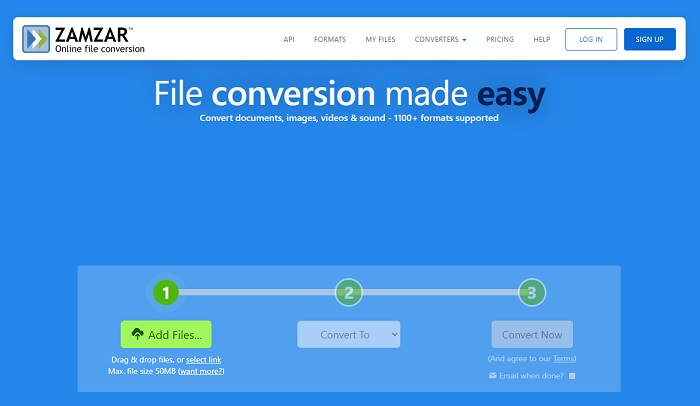
بديل محول آخر يمكنك استخدامه عبر الإنترنت هو زمزم. تمامًا مثل أي محول ، تحتاج هذه الأداة إلى اتصال بالإنترنت لاستخدامها أو الوصول إليها. كل هذا على أداة الويب المقدمة هنا يحتاج إلى الإنترنت لتغذية التحويل. نظرًا لأن العديد من المستخدمين يستخدمون هذا ، زمزم أصبح شائعًا لأنه يدعم العديد من التنسيقات التي يمكنك استخدامها واختيارها. أيضًا ، إنه مجاني للاستخدام ولكن هناك قيود على حجم الملف الذي يمكن لهذه الأداة تحويله. لذلك ، إذا كان ملف .f4v الخاص بك يزيد عن 50 ميجابايت ، فلا يمكنك تحويله هنا كما هو محدد أدناه. وإذا كان ملفك أقل من ذلك ، يمكنك محاولة استخدام هذا قم بتحويل F4V إلى AVI عبر الإنترنت باتباع الإجراء أدناه.
الخطوة 1. افتح متصفح الويب الخاص بك وابحث زمزم.
الخطوة 2. صحافة إضافة ملفات وحدد موقع الملف الذي تريد تحويله. ثم اختر تنسيق AVI واضغط تحويل إلى ؛ بعد ذلك ، انقر فوق تحويل.
الخطوه 3. انتظر العملية ثم ستظهر واجهة جديدة ، ثم انقر فوق تحميل لحفظ الملف.
3. تحويل الملفات
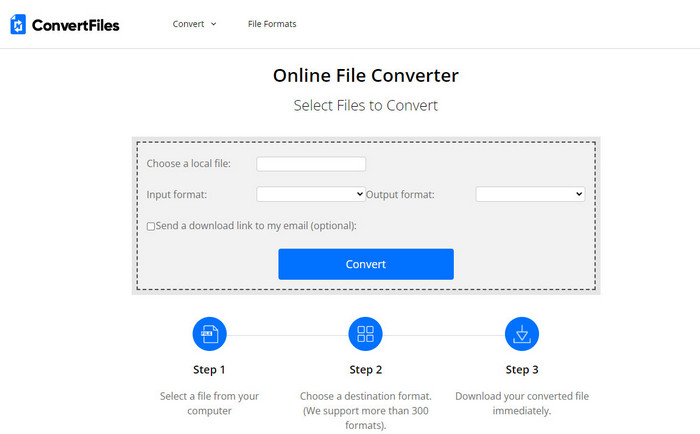
إذا كنت تريد عملية تحويل أكثر وضوحًا تستغرق بضع دقائق فقط ، فحاول استخدامها تحويل ملفات. تعمل الأداة بشكل رائع أثناء التحويل وبعد التحويل أيضًا. لكن الإعلانات تقتل هذه الأداة نظرًا لوجود الكثير منها على واجهة أداة الويب. أيضًا ، تستغرق العملية وقتًا طويلاً مقارنة بالمحولات الأخرى عبر الإنترنت وغير متصل. حجم الملف الذي يمكنك إدراجه هنا أكبر بكثير من Zamzar. الآن ، إذا كنت تريد استخدام هذه الأداة لتحويل ملف F4V إلى AVI ، فاتبع هذه الخطوات.
الخطوة 1. انتقل إلى متصفح الويب الخاص بك وابحث في تحويل الملفات ، ثم افتحه.
الخطوة 2. انقر اختر ملف محلي لفتح المجلد وتحديد موقع الملف ضمن ملف تنسيق الإخراج؛ انقر فوق ملف AVI. ثم اضغط تحويل لبدء التحويل.
الخطوه 3. بعد التحويل ، انقر فوق عنوان URL المميز باللون الأزرق الذي سينتقل إلى شبكة ويب جديدة. انقر فوق هذا الارتباط لتنزيل التنسيق المحول.
الجزء 3. أي تنسيق أفضل ؛ F4V مقابل AVI
حسنًا ، يقوم كل من F4V و AVI بعملهما كحاوية في أحسن الأحوال. ومع ذلك ، هناك الكثير من هذه التنسيقات المشتركة ، والغرض منها مختلف. على سبيل المثال ، إذا كنت تريد تخزين فيديو عالي الجودة ضمن حجم ملف صغير والاحتفاظ ببيانات فيديو DRM MPEG-4 وحمايتها ، فإن F4V هو الخيار الأفضل. لكن لنفترض أنك تريد تخزين فيديو عالي الجودة يدعم تشغيل الوسائط المتزامنة. في هذه الحالة ، يجب عليك اختيار تنسيق AVI لأنه يحتوي على حاوية مختلفة لكل من الصوت والفيديو. على الرغم من ذلك ، حجم ملف AVI أكبر من أن تتعامل معه العديد من الأجهزة وحتى أجهزة سطح المكتب لأنه غير مضغوط.
الجزء 4. أسئلة وأجوبة حول F4V لتحويل AVI
هل تحويل F4V يقلل من الدقة بعد التحويل؟
يجب أن تحتفظ دقة الفيديو بجودتها الأصلية حتى بعد تحويلها إلى تنسيق جديد. في بعض الحالات ، يشعر الكثير من المستخدمين أن جودة F4V الخاصة بهم قد انخفضت. يجب أن يكون أحد الأسباب هو أن معدل الجودة الذي تحدده منخفض ، أو أن الأداة التي تستخدمها لا تدعم مقاطع فيديو 1080 أو 4K.
لماذا لا يمكن تشغيل F4V على مشغل الوسائط الخاص بي؟
يمكن تشغيل هذا التنسيق في العديد من مشغلات الوسائط ، ولكن لا تدعم جميع مشغلات الوسائط هذا التنسيق. لذلك ، إذا كنت ترغب في مشاهدة الفيديو بهذا التنسيق ، فهو أفضل خيار لتحويله إلى تنسيق جديد أو العثور على جهة خارجية جديدة مشغل وسائط لمشاهدة مقاطع الفيديو الخاصة بك F4V.
هل أحتاج إلى ضغط F4V لجعله أقل في الحجم؟
حجم ملف F4V ليس كبيرًا مقارنة بتنسيق AVI. بعد كل شيء ، إذا حاولت ضغط حاوية الملف هذه ، فستكون هناك فرصة لتقليل جودة الفيديو. هنا يمكنك أن تتعلم كيف ضغط أشرطة الفيديو الخاصة بك F4V.
خاتمة
بينما ننهي هذه المقالة ، لدينا الآن نظرة ثاقبة حول ماهية F4V ولماذا تحتاج إلى تحويلها. تعمل جميع البرامج عبر الإنترنت وغير المتصلة بالإنترنت المذكورة في هذه المقالة بشكل جيد. على الرغم من أن جميع الأدوات رائعة ، إلا أن FVC Video Converter Ultimate لا يزال يبرز من بين البقية. نظرًا لأن هذا البرنامج يعمل جيدًا حتى ، ليس لديك اتصال بالإنترنت ، ويمكن لهذه الأداة إنهاء عملية التحويل في غمضة عين. الآن ، إذا كنت ترغب في تجربة التحويل الهائل الذي نتحدث عنه ، فقم بتنزيله الآن.



 محول الفيديو النهائي
محول الفيديو النهائي مسجل الشاشة
مسجل الشاشة


